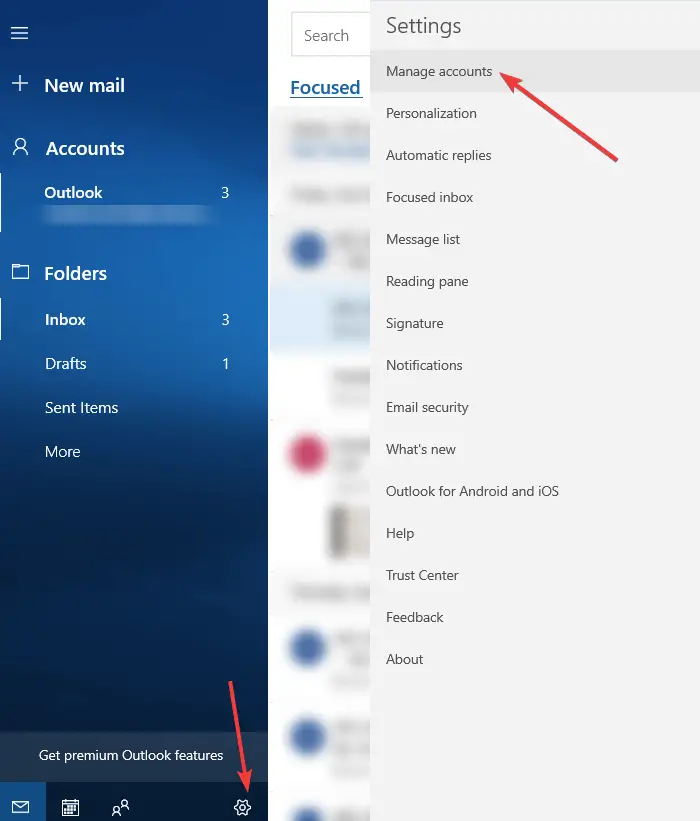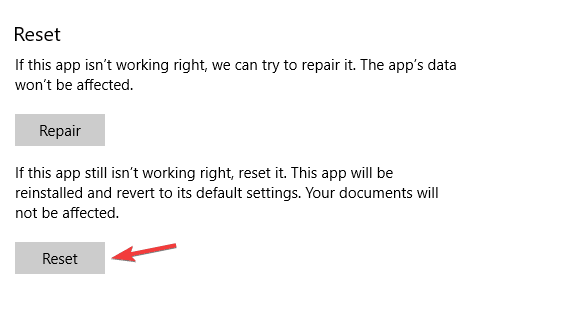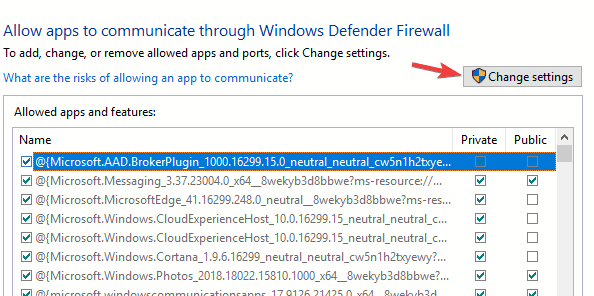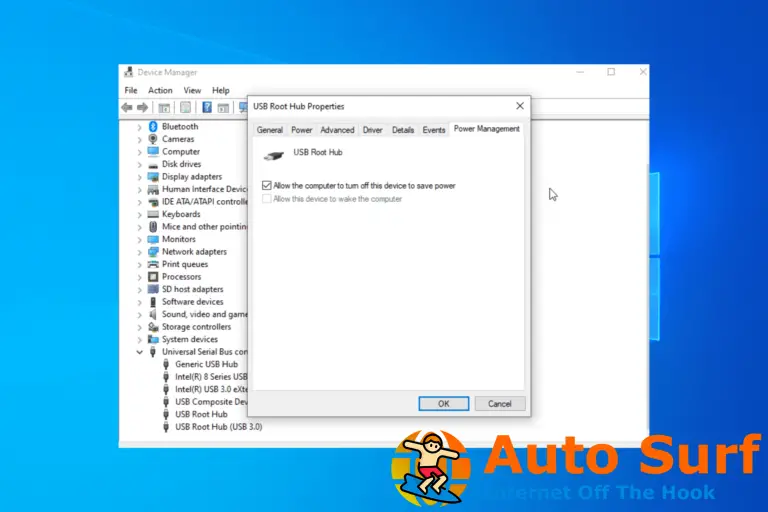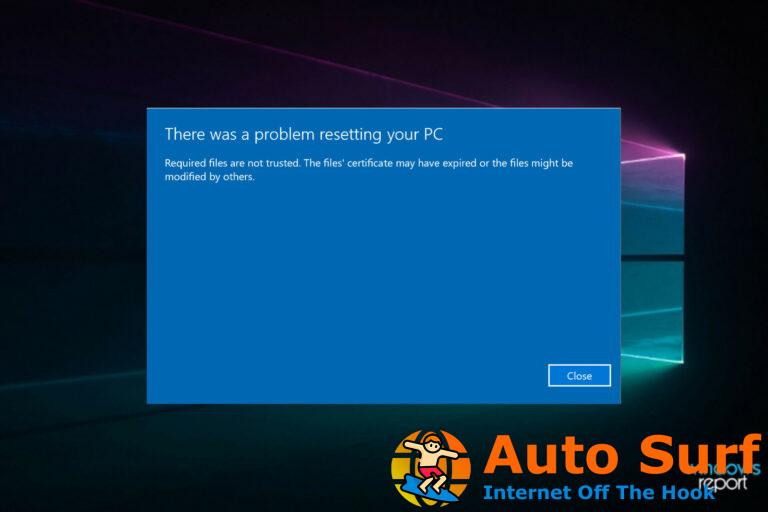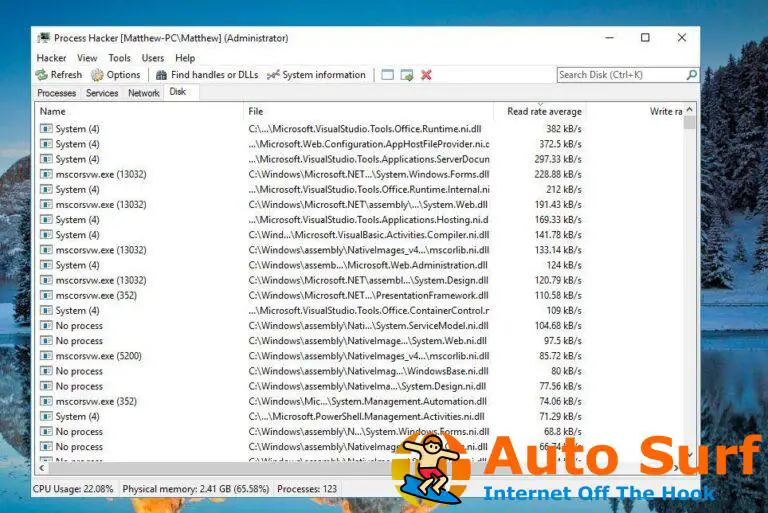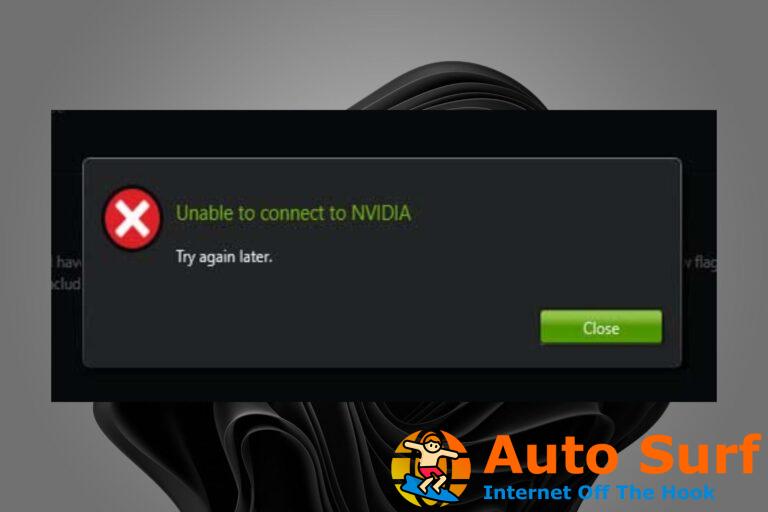Tiene un correo electrónico importante para enviar, pero recibe el error 0x8000000b al intentar enviar su correo electrónico. ¿Ahora que? Para comprender primero por qué sucedió esto, debemos comprender la naturaleza de este error.
Este error está relacionado con problemas de sincronización y aparece cuando intentas configurar tu aplicación de correo electrónico. Ya sea que use Gmail o Yahoo, esto puede suceder cuando los configura en la aplicación de correo electrónico de Windows 10.
Cuando hace clic en ese botón Enviar, su aplicación de correo electrónico intentará conectarse con el servidor de correo electrónico automáticamente para obtener la configuración del servidor, pero a veces ocurre este error. Pero no temas, hemos creado una lista de consejos y soluciones para ti. Así que vamos a resolver.
¿Cómo puedo solucionar el error 0x8000000b?
- Configurando tu correo en Windows 10
- Restablecimiento de aplicaciones de Windows
- Permitir acceso a través de Firewall
- Desactiva tu cortafuegos
1. Configuración de su correo en Windows 10
Intentemos agregar su cuenta de correo electrónico ofrecida en la aplicación Correo. Esto debería ayudarlo a resolver el error 0x8000000b. Para hacer esto, siga estos pasos:
- Inicie su aplicación de correo y haga clic en el Ajustes icono.
- Seleccione Cuentas de administracióny luego haga clic en Añadir cuenta y luego haga clic en el Configuración avanzada opción.
- A continuación, en el mismo Agregar una cuenta sección, haga clic en el correo electrónico de internet opción.
- En la siguiente pantalla, proporcione los detalles de su cuenta de correo electrónico deseada.
- Ahora, haz clic Registrarse y espere unos minutos, su cuenta de correo electrónico se agregará con éxito a la aplicación Correo.
2. Reinicie la aplicación de correo
Es posible que pueda corregir el error 0x8000000b reiniciando las aplicaciones de Windows 10 que no funcionan correctamente. Cuando haya terminado, verifique si la aplicación Correo funciona para usted.
- presione el Logotipo de Windows + I teclas del teclado y abra la Ajustes.
- Haga clic en Sistema y luego haga clic en Aplicaciones y funcionesy seleccione el aplicación de correo.
- Ya verás Opciones avanzadasHaz click en eso.
- En el Opciones avanzadashaga clic en Reiniciar.
- Haga clic una vez más en el Reiniciar botón para confirmar.
- Ahora puede cerrar el Ajustes aplicación y regrese a su escritorio.
3. Permitir el acceso a través del Firewall
En el caso de que esté utilizando un antivirus o su Windows Defender esté habilitado, pueden ser la causa del error 0x8000000b. Así que vamos a hacerlo.
- Abierto Comienzo y tipo Centro de seguridad de Windows Defender.
- Selecciona el Cortafuegos y protección de red.
- ahora elige Permitir una aplicación a través del firewally haga clic en Cambiar ajustes.
- Verá una lista de aplicaciones permitidas, asegúrese de seleccionar ambas Privado y Público cajas para Correo.
- Hacer clic DE ACUERDOy ya está todo listo.
4. Desactiva tu cortafuegos
En el caso de que aún tenga el error 0x8000000b, puede intentar deshabilitar su Firewall y ver si funciona. Para hacer esto, siga estos pasos:
- Abre tu Centro de defensa de Windows otra vez.
- Dirígete a la Sección de cortafuegos y protección de redes.
- Ahora seleccione un perfil de red y apague el firewall de Windows.
- Intente ejecutar su aplicación de correo ahora.
Puede eliminar y agregar su cuenta si no se sincroniza al principio. Para hacer esto, siga estos pasos:
- Escriba Correo en su Menu de inicio.
- Una vez que haya hecho clic en la aplicación, debe dirigirse a la Ajustes icono.
- Elija su cuenta y seleccione Borrar cuenta.
- Después de esto, vuelva a agregar su cuenta.
Esperamos que estas soluciones te hayan sido de utilidad y que hayas logrado corregir el error 0x8000000b.

![4 correcciones rápidas para el error 0x8000000b en la aplicación de correo [+Video] 4 correcciones rápidas para el error 0x8000000b en la aplicación de correo [+Video]](https://auto-surf.ro/wp-content/uploads/4-correcciones-rapidas-para-el-error-0x8000000b-en-la-aplicacion.jpg?v=1652276828)